최근 OpenVPN-AS의 가격이 크게 오르면서 대체 소프트웨어인 SoftEther를 사용하기 위해 SoftEther의 LDAP 인증을 알아봤으나, SoftEther는 LDAP 인증을 지원하지 않았다. 대신 RADIUS와 Active Directory를 지원하는데, RADIUS에 LDAP을 Backend로 붙일 수 있어서 이것을 구현하는 과정에서 여러가지 삽질을 했던 터라 기록을 남기기 위해 포스팅 한다.
업무환경: RADIUS와 LDAP은 서로 다른 서버에서 운영되며, LDAP은 패스워드를 saslauthd를 통해 상위 기관으로 넘겨서 인증을 확인한다.
RADIUS 서버: Ubuntu 18.04 LDAP 서버: Ubuntu 18.04, LDAP/LDAPS + SASLauthd
패키지 설치 (freeradius-ldap 하나면 필요한 패키지는 알아서 딸려온다)
apt install freeradius-ldap
우선 FreeRADIUS의 LDAP 모듈을 활성화한다. Apache의 a2enmod 같은 명령어가 없기 때문에 수동으로 링크를 걸어줘야한다.
cd /etc/freeradius/3.0/mods-available ln -s ldap ../mods-enabled/
LDAP 모듈부터 설정한다. LDAP 서버는 이미 잘 설정되어 운영되고 있는 것을 전제로 하며, 아래에 적힌 설정 외 다른 설정은 디폴트를 그대로 둔다.
ldap {
server = 'ldap.company.com'
port = 636
identity = 'cn=registeruser,dc=company,dc=com'
password = 'Password'
base_dn = 'ou=people,dc=company,dc=com'
sasl {}
user {
sasl {}
}
tls {
ca_file = "/etc/ssl/certs/yourcompany_ca_chain.pem"
certificate_file = "/etc/ssl/certs/yourcompany_cert.crt"
private_key_file = "/etc/ssl/private/yourcompany.key"
}
}
제목에는 거창하게 SASL이라고 적었지만, 삽질 후 알아낸 것은 패스워드 인증으로 SASL을 통한다고 하더라도 RADIUS에서 딱히 해줘야할 건 없더라. LDAPS가 아닌 LDAP을 사용하고자 하면 포트를 636에서 389로 바꿔주고 tls {} 항목을 전부 주석처리 해주면 된다.
이제 RADIUS 설정을 하는데, 건드려야할 파일은 2개 뿐이다. 우선 혹시 모르니 기본 설정을 백업해두자. 그리고나서 아파치 설정하듯 설정파일의 링크를 걸어주면 된다.
cd sites-available cp default myserver cd ../sites-enabled rm -f default ln -s ../sites-available/myserver ./
myserver 파일을 열면 주석 때문에 내용이 엄청나게 긴데, 원본 설정파일을 백업해뒀으니 여기서는 핵심 내용만 붙여넣자. 아래 설정은 직접 설정해보고 작동이 되는 것을 가져왔다.
server default {
listen {
type = auth
ipaddr = *
port = 0
limit {
max_connections = 16
lifetime = 0
idle_timeout = 30
}
}
listen {
ipaddr = *
port = 0
type = acct
limit {
}
}
authorize {
if (!control:Auth-Type) {
ldap
if ((ok || updated) && User-Password) {
update {
control:Auth-Type := ldap
}
}
}
expiration
logintime
}
authenticate {
Auth-Type LDAP {
ldap
}
}
preacct {
preprocess
acct_unique
}
accounting {
detail
unix
radutmp
radutmp
exec
attr_filter.accounting_response
}
session {
radutmp
}
post-auth {
exec
Post-Auth-Type REJECT {
attr_filter.access_reject
}
}
pre-proxy {
}
post-proxy {
eap
}
}
마지막으로 clients 파일을 작성할 차례다. clients.conf 파일은 접속하는 유저별로 네트워크를 나눌 수 있는 파일이니, 설정파일을 보고 원하는대로 유저 혹은 네트워크를 나누면 된다.
client your_site {
ipaddr = * #특정 주소에서만 접속을 허용하고 싶으면 원하는 IP주소를 적으면 된다.
proto = *
secret = your_password #RADIUS 접속 패스워드
require_message_authenticator = no
limit {
max_connections = 16 #동시접속자 제한수
lifetime = 0
idle_timeout = 30 #초 단위
}
}
RADIUS 서버를 재시작하고 테스트를 해보자.
# systemctl restart freeradius.service
# radtest ldap_username ldap_password ldap_ip_address 0 site_secret
Sent Access-Request Id 111 from 0.0.0.0:32775 to 192.168.0.1:1812 length 79
User-Name = "ldap_username"
User-Password = "ldap_password"
NAS-IP-Address = 127.0.1.1
NAS-Port = 0
Message-Authenticator = 0x00
Cleartext-Password = "ldap_password"
출력 메시지에서 Received Access-Accept Id 78 from 192.168.0.1:1812 to 0.0.0.0:0 length 20라고 나오면 잘 된 것이며, 만약 아래처럼 Expected Access-Accept got Access-Reject 라고 나오면 제대로 작동하지 않는 것이다.
Sent Access-Request Id 126 from 0.0.0.0:46109 to 127.0.0.1:1812 length 77 Received Access-Reject Id 126 from 127.0.0.1:1812 to 0.0.0.0:0 length 20 (0) -: Expected Access-Accept *got Access-Reject*
이럴 경우 journal -xe나 systemctl status로는 제대로 조사하기가 어렵기 때문에 서비스를 데몬으로 띄우지 말고 명령어로 디버깅 옵션을 키고 보면 무슨 문제인지 바로 알 수 있다.
/usr/sbin/freeradius -X
끝.
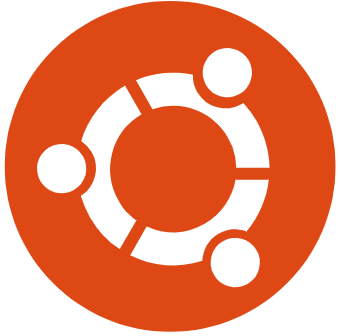

freeRadius의 peap 프로토콜을 이용하여 인증을 개발해보신적이 있으신요?
현재 제가 개발 진행중이 프로젝트의 업무 환경은
사내 사용자 pc AP CISCO FreeRadius Auth(제가 개발해 놓은 사용자 확인 서버)
이와 같으며,
이때 사용하는 radius 프로토콜은 peap 방식입니다.
(제가 radius및 peap에 대한 이해도가 초보 단계입니다.)
peap 에서 받은 사용자 정보를 ‘Auth’ 서버에서 계정 정보 확인 후 freeRadius에 전달하여 이후 인증 프로세스 절차를 수행하도록 구성 중입니다.
안녕하세요.
아쉽게도 제가 일하는 곳의 서버는 모든 개인 정보가 LDAP으로만 구성되어있고 그마저도 대부분 리눅스만 사용하기 때문에 PEAP는 커녕 RADIUS도 별로 쓸 일이 없습니다. 저 또한 MS-Windows 서버는 전혀 다뤄본 적이 없구요. 이 글에서 FreeRADIUS를 사용한 이유는 Softether VPN이 LDAP에 관련된 인증을 FreeRADIUS 하나만 지원하기에 어쩔 수 없이 하게 됐답니다.
방문 감사합니다.